美图看看批量编辑图片技巧
美图看看这样简单好用的工具,不仅可以方便快捷的看图选图,图片的批量编辑也是一把好手哦!
实用功能:全格式兼容编辑图片批处理
要实施图片编辑先要软件“认识”图片格式才行,如果一个看图工具无法提供最好的图片格式兼容能力,那后面的编辑操作就无从谈起了。美图看看在这方面的表现无疑让各位图片达人们放一百个心,全格式的图片兼容能力,尽管看!
再来看对图片的批量编辑能力:倘若我们要写一篇《武侠》的观影帖,洋洋洒洒的文字间,当然不能少了影片配图;而在将图片上传插入文字中前,我们就可以先在美图看看中批量的将这些图片尺寸作一些规范,这样整个观影心得帖也就更赏心悦目啦。如图01所示,在美图看看界面中选好要处理的图片,通过界面右下方的编辑按钮(或是右键菜单)即可进入批量编辑界面。
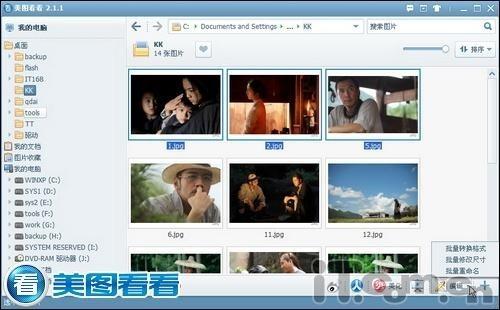
图01选择批量编辑命令进入
如果要插入文字的图片较多,且考虑到论坛、微博打开速度的问题,我们可以在如图02所示的编辑图片窗口下,批量将图片尺寸改小一点(成比例缩小)即可;如果某些论坛还有图片格式限制,那就在“转换格式”功能标签下再批量转换一次就成。整个操作过程都是相当简单快捷的。

图02美图看看批量编辑图片
同样地,如果您是一位图片编辑人员,每天有大量图片需要更新到频道中,那美图看看这个批量编辑功能也会相当实用;基本上,一键即可输出所需的图片格式及尺寸大小,如果想方便你频道的读者阅读,还可批量重命名一下这些图片,也算是添加了图片标题。
延伸阅读:一键穿透文件夹更方便找图
批量编辑图片前也有个图片寻找过程,但如果需要的图片是散落在各个目录下,那要打开浏览并挑选出来也是个麻烦事。幸好,美图看看有“穿透文件夹”功能,处于同一文件夹下的所有目录中的图片文件,均可一键显示出来,如图03所示。这对于每日都有大量新闻图片要处理的网站图片编辑来说,是非常有助于提高工作效率的。

图03一键穿透文件夹找图
美图看看本地图片浏览、编辑功能不俗,同时其网络分享能力也不可小视哦。选定的图片或正在大图浏览的图片,均可很轻松的一键分享到新浪微博或人人网相册;而且也能直接复制到QQ聊天窗口哦!相应功能菜单如图04所示。

图04美图看看大图浏览窗口

